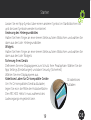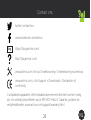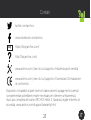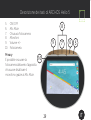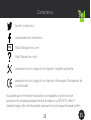Quick Start Guide
Seite wird geladen ...
Seite wird geladen ...
Seite wird geladen ...
Seite wird geladen ...
Seite wird geladen ...
Seite wird geladen ...
Seite wird geladen ...
Seite wird geladen ...
Seite wird geladen ...
Seite wird geladen ...
Seite wird geladen ...
Seite wird geladen ...
Seite wird geladen ...

15
DE
Sie benötigen Unterstützung? Kontaktieren Sie uns:
twitter.com/archos
www.facebook.com/archos
Blog
https://blog.archos.com/
http://faq.archos.com/
www.archos.com, klicken Sie auf Support > After-Sales Support
www.archos.com, click Support > Downloads > Declaration of
conformity
Kompatible Geräte und/oder kostenpflichtige Streaming-/Abo-Dienste sind
möglicherweise zur voll umfänglichen Nutzung Ihres ARCHOS Hello 5
erforderlich. Garantie, Rechts- und Sicherheitshandbuch : www.archos.com/
support/warranty.html

16
2
3
4
1
Funktionen der Tasten von ARCHOS Hello 5
1. Ladeanschluss
2. microSD Steckplatz
3. Micro USB Port
4. Lautsprecher

17
5
6
7
8
9
10
EN
Funktionen der Tasten von ARCHOS Hello 5
5. Ein/Aus
6. Mikro stumm
7. Abdeckung f. die Kamera
8. Mikrofon
9. Lautstärke +/-
10. Kamera
Privatsphäre
Wenn gewünscht, lässt sich die
Kamera abdecken und das Mikro
ausschalten.

18
Starten
Inbetriebnahme Ihres ARCHOS Hello 5
1.Verbinden Sie zuerst das Ladekabel mit dem Ladeanschluss des ARCHOS Hello 5
2.Stecken Sie dann den Stecker in eine Steckdose
Beachten Sie bitte, dass das ARCHOS Hello 5 unter Akku-Betrieb läuft. Wir
empfehlen jedoch eine dauerhafte Stromversorgung des Hello. Wir empfehlen,
das Gerät auf einer ebenen Fläche zu installieren.
Standby-Modus des ARCHOS Hello 5
Wenn sich Ihr Gerät im Energiesparmodus befindet, können Sie es mit Ihrer
Stimme aufwecken und Apps starten. Es wird nicht funktionieren, wenn Sie den
Bildschirm ausgeschaltet haben. Sie können die Zeit einstellen, zu der die Geräte
in den Schlafmodus wechseln. Gehe dazu in die App “Einstellungen”.
Entfernen eines Elements auf dem Startbildschirm
Drücken und halten Sie das Symbol, schieben Sie Ihren Finger auf dem Bildschirm
nach oben und das Symbol über dem Symbol “Entfernen” loslassen.
Element deinstallieren
Vom Bildschirm All Apps (Apps) aus berühren und halten Sie das Symbol und
schieben dann Ihren Finger auf dem Bildschirm nach oben und lassen es über
Uninstall bin (Deinstallieren) los.
Erstellen von Anwendungsordnern

19
DE
Starten
Lassen Sie ein App-Symbol über einem anderen Symbol im Startbildschirm los
und die zwei Symbole werden kombiniert.
Änderung des Hintergrundbildes
Halten Sie Ihren Finger an einer leeren Stelle auf dem Bildschirm und wählen Sie
dann aus der Liste: Hintergrundbilder.
Widgets
Halten Sie Ihren Finger an einer leeren Stelle auf dem Bildschirm und wählen Sie
dann aus der Liste: Widgets.
Sicherung Ihres Geräts
Definieren Sie eine Displaysperre zum Schutz Ihrer Privatsphäre. Wählen Sie die
App Settings [Einstellungen] und dann Security [Sicherheit].
Wählen Sie eine Displaysperre aus.
Kabelloses Laden für Qi-kompatible Geräte
Um Ihr Qi-kompatibles Gerät aufzuladen,
legen Sie es in die Mitte der Holzoberfläche.
Der ARCHOS Hello 5 muss während des
Ladevorgangs eingesteckt sein.
Qi kabelloses
Aufladen

20
Fehlerbehebung
- Bei einem Absturz des Geräts:
Halten Sie die Taste EIN/AUS 10 Sekunden lang gedrückt.
- Schaltet sich das Gerät nicht ein:
1. Laden Sie Ihr Gerät.
2. Halten Sie die Taste EIN/AUS 10 Sekunden lang gedrückt.
- Bei zu langsamer Gerätefunktion:
Schließen Sie alle Apps, die derzeit nicht verwendet werden.
Bei schlechtem WLAN-Empfang:
Vergewissern Sie sich, dass Sie nicht zu weit vom WLAN-Hotspot entfernt sind.
Die Verbindungsparameter zurücksetzen und neu definieren.
Kontaktieren Sie den Anbieter Ihrer WLAN-Verbindung.
- Bei einer Funktionsstörung des Geräts:
Initialisieren Sie das Gerät neu. Gehen Sie zu Settings > Backup & reset >
Factory data reset [Einstellungen > Sichern & zurücksetzen > Zurücksetzen
auf Werkseinstellungen]. Falls Sie keinen Zugri auf die Einstellungen haben,
konsultieren Sie bitte unsere FAQs über den Vorgang der Neuinitialisierung.
Weitere Antworten bei technischen Problemen finden Sie unter: faq.archos.com
Seite wird geladen ...
Seite wird geladen ...
Seite wird geladen ...
Seite wird geladen ...
Seite wird geladen ...
Seite wird geladen ...
Seite wird geladen ...
Seite wird geladen ...
Seite wird geladen ...
Seite wird geladen ...
Seite wird geladen ...
Seite wird geladen ...
Seite wird geladen ...
Seite wird geladen ...
Seite wird geladen ...
Seite wird geladen ...
Seite wird geladen ...
Seite wird geladen ...
Seite wird geladen ...
Seite wird geladen ...
Seite wird geladen ...
Seite wird geladen ...
Seite wird geladen ...
-
 1
1
-
 2
2
-
 3
3
-
 4
4
-
 5
5
-
 6
6
-
 7
7
-
 8
8
-
 9
9
-
 10
10
-
 11
11
-
 12
12
-
 13
13
-
 14
14
-
 15
15
-
 16
16
-
 17
17
-
 18
18
-
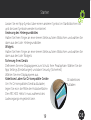 19
19
-
 20
20
-
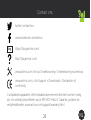 21
21
-
 22
22
-
 23
23
-
 24
24
-
 25
25
-
 26
26
-
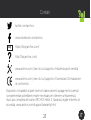 27
27
-
 28
28
-
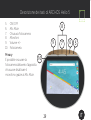 29
29
-
 30
30
-
 31
31
-
 32
32
-
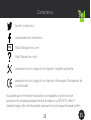 33
33
-
 34
34
-
 35
35
-
 36
36
-
 37
37
-
 38
38
-
 39
39
-
 40
40
-
 41
41
-
 42
42
-
 43
43
in anderen Sprachen
- English: Archos Hello 5 User manual
- français: Archos Hello 5 Manuel utilisateur
- español: Archos Hello 5 Manual de usuario
- italiano: Archos Hello 5 Manuale utente
- Nederlands: Archos Hello 5 Handleiding